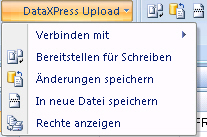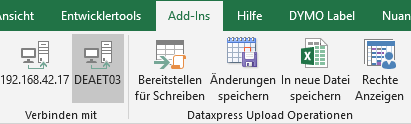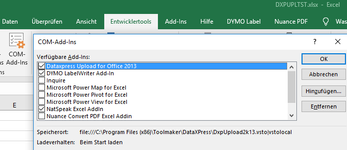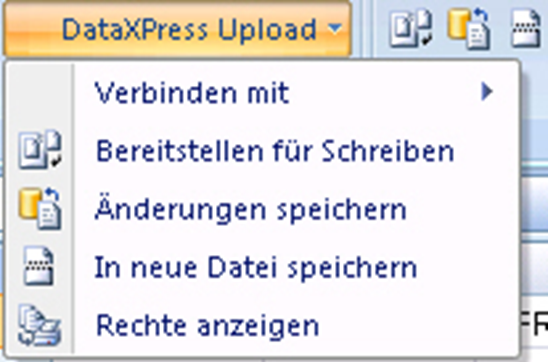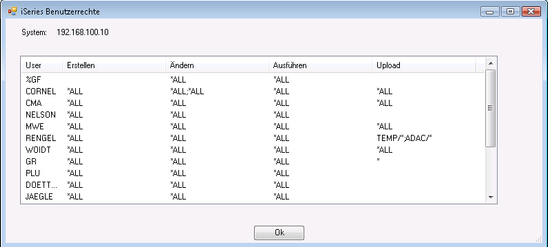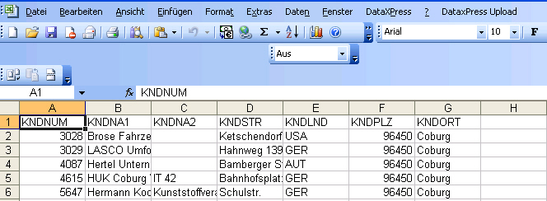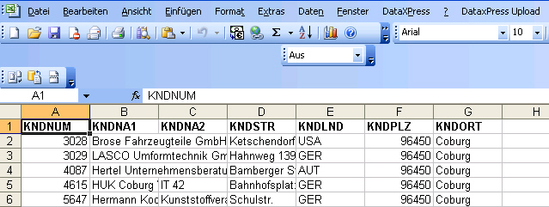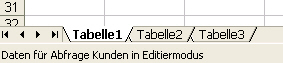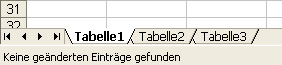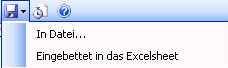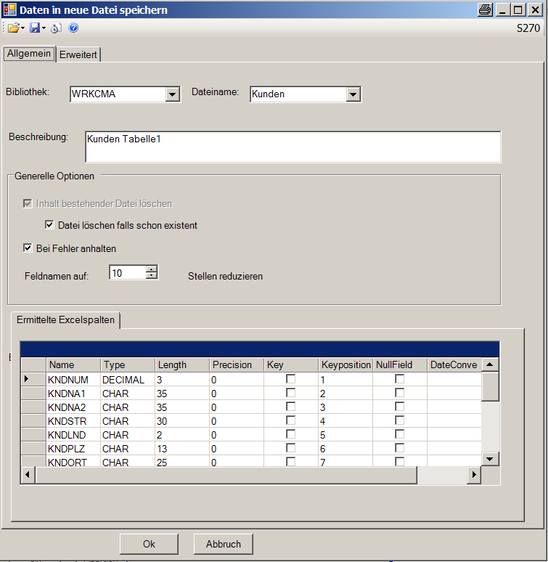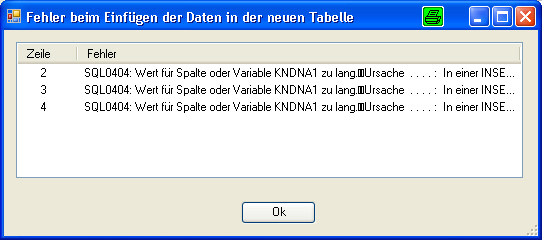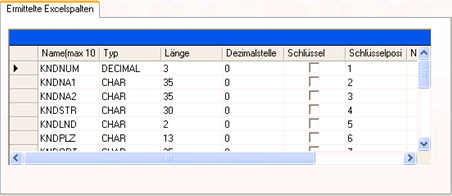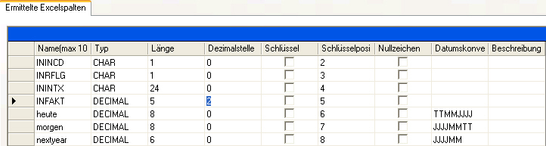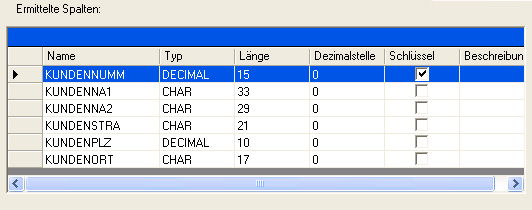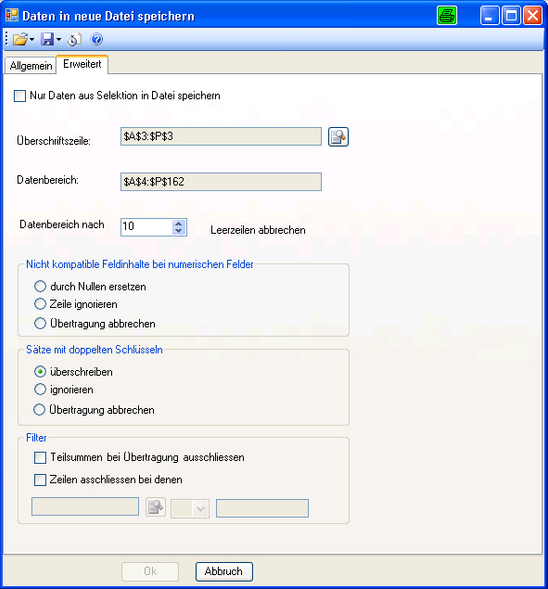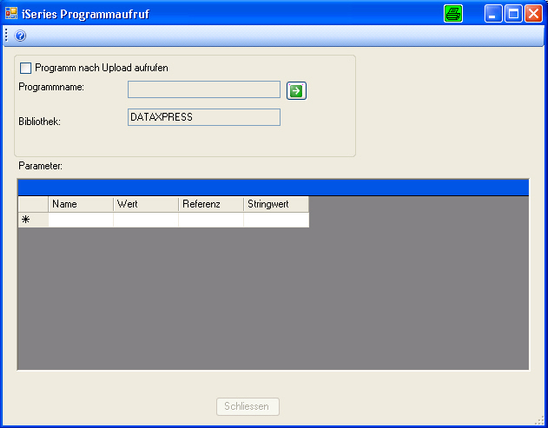Toolmaker Produkt-Dokumentation
dataxpress Upload
Inhaltsübersicht
Mit dataxpress Upload wird eine kostenpflichtige Option zur Verfügung gestellt, die es erlaubt Excel-Tabellen auf IBM i Systeme zu übertragen und Daten die mit dataxpress Abfragen in Excel übertragen wurden, wieder zurück auf die IBM i zu schreiben.
Hinweise zur Installation
Basis für dataxpress Upload: die ODBC/OLE DB-Funktionen von IBM i Access
Für die dataxpress Upload-Funktion sind Microsoft Excel 2003/2007 sowie die kostenfreie zu nutzenden ODBC/OLE DB-Funktionen der IBM i Client-Access Produkte erforderlich:
- IBM Client Access Solutions (CAS) mit seinem Application Package (aktuell)
- IBM i Access (stabilisiert) -die Installationsdateien für IBM i Access sind auf jedem IBM i System bei Standard-Installationen im IFS-Verzeichnis installiert:\QIBM\ProdData\Access\Windows\Install\Image
Weitere Hinweise zu diesen beiden Produkten haben wir auf der Seite Datenzugriff mit ODBC / ADO .Net - Treibern von IBM zusammengetragen.
Excel COM-Addin "Dataxpress Upload for Office xxxx"
dataxpress Upload findet man in Excel als eigenes Menü in der Symbolleiste.
Diese kann je nach der Version von Microsoft Office unterschiedlich aussehen:
Fehlt dieses Menü, so ist zu prüfen, ob das AddIn im AddIn Manager von Excel aktiviert ist (in Excel 2010 ff: Entwicklertools → COM-Add-Ins)
Upload-Berechtigungen
Im Auslieferungszustand gibt es für keine:n Benutzer:in die Berechtigung, Daten mit der dataxpress Upload-Funktion auf die IBM i zu schreiben.
Dieses Recht muss mit dem Befehl DXPRIGHT an die Benutzer:innen vergeben werden, die die Funktion nutzen sollen. Dabei sind die Bibliotheks- und Dateinamen (ggf. generisch) anzugeben, in die man per dataxpress-Upload-Funktion Daten schreiben darf. Diese Rechte sind für einzelne Benutzer vergebbar oder auch für Benutzergruppen.
Weitere Hinweise dazu finden Sie auf der Seite dataxpress-Berechtigung.
Übersicht: die Funktionen von dataxpress Upload
Mit dataxpress Upload stehen Ihnen mehrere Funktionen zur Verfügung:
Verbinden mit … Verwenden Sie die Verbindungsfunktion um sich mit einem der definierten IBM i Systeme zu verbinden. Damit haben Sie die Möglichkeit flexibel auf mehrere Systeme zuzugreifen und den Vorteil dass Excel schnell startet, ohne sich direkt mit einem IBM i System zu verbinden.
Bereitstellen zum Schreiben: Ausführen einer vorher definierten dataxpress-Abfrage auf eine Datei mit einem eindeutigen Schlüssel und Bereitstellen zum Schreiben. Hiermit werden die vom IBM i System in Excel übertragenen Daten in einem temporären Arbeitsbereich zwischengespeichert um später die Veränderungen in Excel-Zellen gegenüber der ursprünglichen Übertragung feststellen zu können.
Änderungen speichern: Die nach Punkt 1 vorgenommenen Änderungen in Tabellenzellen, gelöschte Zeilen und neu hinzugefügte Zeilen werden hierbei in die Originaldatei auf dem IBM i System zurückgespeichert. Dabei werden die veränderten Inhalte aus Excel der IBM i Datei geändert, gelöschte Zeilen resultieren in gelöschten Datensätzen und hinzugefügte Zeilen in neuen Datensätzen.
In neue Tabelle speichern: Diese Funktion ist gleichermaßen geeignet um Daten einer Tabellen die aus dataxpress-Abfragen in Excel übertragen wurden, in eine neue Tabelle auf dem IBM i System zu übertragen, als auch Excel-Tabellen die bisher nichts mit IBM i zu tun hatten, in IBM i Tabellen zu übertragen. Dabei können wahlweise nur markierte oder alle Zellen übertragen werden, die IBM i Tabelle kann neu angelegt, überschrieben oder Daten an eine bestehende IBM i Tabelle angehängt werden.
Die o.g. genannten Funktionen sind in drei Grundfunktionen realisiert, die nachfolgend einzeln beschrieben werden. Die Funktionen sind über das Pulldown-Menü oder direkt über Symbole der dataxpress Upload-Symbolleiste aufrufbar.
Rechte anzeigen Der Upload in Dateien wird über das IBM i System gesteuert. Über DATAXPRESS/DXPRIGHT legen Sie die Rechte fest die ein Benutzer im Excel haben soll. Damit ein Benutzer am PC auch nachschauen kann, welche Rechte er hat, wurde diese Funktion eingerichtet.
Bereitstellen für Schreiben
Die Funktion Bereitstellen für Schreiben funktioniert nur, wenn Sie eine Datei mit eindeutigem Schlüssel für die Ausgabe in Excel ausgewählt haben. Bei Dateien mit mehrdeutigen, bzw. Dateien ohne Schlüssel ist das Bereitstellen zum Schreiben nicht möglich. Bei Ausführung von Bereitstellen für Schreiben werden zwei Unterfunktionen ausgeführt:
Die definierte dataxpress-Abfrage (bei mehreren Abfragen in einer Excel-Arbeitsmappe wird immer die erste Abfrage verwendet – ggf. die benötigte Abfrage kopieren und mit geeignetem Namen an die erste Position der Abfragen setzen) wird ausgeführt und die Datei aus dem IBM i System in die Excel Tabelle übertragen.
Nach dem Übertragen der IBM i-Daten nach Excel bereitet die Funktion Bereitstellen für Schreiben die Daten zum Editieren vor.
Hinweise
Die Ausgabe der Daten aus der definierten Abfrage sowie die Vorbereitung zum Zurückschreiben, erfordern die Ausgabe immer in das erste Arbeitsblatt. D.h. auch wenn Sie in der dataxpress-Abfrage definiert haben, dass die Ausgabe in z. B. Tabelle 3 erfolgt, werden die Daten beim Bereitstellen für Schreiben in Tabelle 1 ausgegeben. Jedoch nur für diese Funktion. Wenn Sie die definierte Abfrage zur Ausgabe der IBM i Daten in Excel ausführen, erfolgt die Ausgabe in das definierte Arbeitsblatt.
Soll bei Doppelklick in eine Zelle in den Editiermodus von Excel gewechselt und nicht die Funktion Bereitstellen für Schreiben aufgerufen werden, so ist das in der Konfiguration Aufruf mit Doppelklick einstellbar:
0020 - Konfiguration
Bei einer von der IBM i heruntergeladenen Datei nimmt das Programm an, dass die Daten wieder auf die IBM i zurückgeschrieben werden sollen und führt automatisch die Funktion Bereitstellen zum Schreiben aus.
IBM i-Daten nach dem Herunterladen von der IBM i:
0098 – IBM i-Daten in Excel-Tabelle
Darstellung der Daten nach dem Aufruf von Bereitstellen für Schreiben:
0099 – Bereitstellen für Schreiben
Die Anzeige der Spaltennamen ändert sich auf fett.
Ferner erscheint in der Excel-Meldungszeile folgender Hinweis:
0103 - Editiermodus
Nun können die Modifikationen der Daten in der Excel-Tabelle vorgenommen werden.
Hinweise
Die Feldnamen und der Schlüsselfeldeintrag dürfen nicht geändert werden.
Bei jedem Aufruf zum Bereitstellen für Schreiben werden die aktuellen Daten von der IBM i heruntergeladen.
Soll ein Datensatz in der Excel-Tabelle gelöscht werden, so kann dies nur mit der Excelfunktion Zellen löschen durchgeführt werden.
Die Verknüpfung von mehreren Dateien ist nicht möglich!
Änderungen speichern
Mit dieser Auswahl werden die in Excel geänderten Daten auf die IBM i zurückgespeichert. Hierbei werden nur die Zeilen mit veränderten, hinzugefügten oder gelöschten Daten berücksichtigt. In der Meldungszeile von Excel wird die Anzahl der geänderten Datensätze angezeigt.
Im Beispiel wurden zwei Datensätze verändert:.
0101 – Änderungen
Wurden keine Daten auf dem PC geändert und trotzdem die Funktion Änderungen speichern aufgerufen, so erscheint folgende Hinweismeldung:
0102 – ohne Änderungen
Hinweise
Nach dem Ausführen der Funktion Änderungen speichern und Zurückschreiben der Dateien auf das IBM i System ist diese Funktion deaktiviert. Zum erneuten Ändern der Daten klicken Sie zuerst wieder auf das Symbol Bereitstellen zum Schreiben.
Wenn Sie versuchen in Excel einen Wert eines Feldes zu ändern und der gleiche Datensatz wurde zwischenzeitlich nach dem Bereitstellen zum Schreiben auf dem IBM i System verändert, kann das Zurückschreiben nicht erfolgen, es wird eine Fehlermeldung angezeigt und es werden keine Änderungen auf dem IBM i System durchgeführt.:
0115 – Parallelitätsverletzung
Sie müssen vor weiteren Änderungen in Excel zunächst die Funktion Bereitstellen zum Schreiben erneut ausführen um den aktuellen Zustand der IBM i Daten in Excel zu haben. Datensätze die zwar auf dem IBM i System, jedoch nicht im Excel verändert wurden, werden vom Upload sowieso nicht berücksichtigt und stellen somit kein Problem dar)
In neue Datei speichern
Mit dieser Funktion können Sie die vorher über dataxpress heruntergeladenen Daten eines Excel-Tabellenblattes oder Daten eines Excel-Tabellenblattes das aus anderen Quellen stammt, bzw. manuell erfasst wurden, auf die IBM i in eine neue oder bestehende Datei übertragen.
Dabei kann die Dateidefinition, die von der Upload-Funktion analysiert und vorgeschlagen wird, geändert werden.
Hinweise
Zur Analyse der Felder wird standardmäßig die erste Zeile im Excel Tabellenblatt verwendet. Wenn der Datenbereich nicht in der ersten Zeile beginnt, markieren Sie den Bereich in den Daten und Überschrift stehen und klicken dann auf den Button zum Übertragen. In diesem Fall wird per Option nur der markierte Bereich übertragen.
Reduzieren Sie ggf. mehrere Überschriftszeilen im Excel Tabellenblatt auf eine Zeile, oder verwenden Sie die Optionen im Reiter "Erweitert", da ansonsten die Analyse zu falschen Feldtypen und –längen führt.
Excel weist leeren Zellen keinen Wert zu, deshalb müssen Sie numerische Zellen die leer sind, vor der Übertragung zur IBM i mit Suchen nach (Feld leer lassen) und Ersetzen durch 0 explizit den Wert Null zuweisen
Speichern / Wiederherstellen
Es ist möglich, die Definition zwischenzuspeichern und vor dem nächsten Upload wiederherzustellen sowie einen IBM i-Programmaufruf festzulegen, der nach dem Upload der Tabelle aufgerufen wird.
0095 - Speichern
Reiter Allgemein
0100 – Allgemein / Daten in neue Datei speichern
Symbole unter der Titelleiste
Drei Symbole unterhalb der Titelleiste erleichtern Ihnen die Arbeit beim Upload. Sie können damit die Definitionen speichern (in Excel oder externe XML-Datei), bzw. laden sowie ein IBM i Programm nach dem Upload laufen lassen um somit z.B. die übertragenen Daten gleich weiterzuverarbeiten. Nutzen Sie insbesondere die Speicherfunktion vor der Übertragung um die vorgenommenen Definitionen zu sichern.
Bibliothek
Name der Bibliothek auf der IBM i, wohin die Daten übertragen werden sollen.
Dateiname
Name der zu erstellenden Datei auf der IBM i.
Beschreibung
Beschreibenden Text für die zu erstellende Datei auf der IBM i.
Generelle Optionen
Inhalt bestehender Datei löschen
Ist die Datei auf der IBM i bereits vorhanden, so wird mit dieser Checkbox gesteuert, ob der Inhalt der Datei vor der Übertragung gelöscht werden soll.
Datei löschen falls schon existiert
Wollen Sie eine existierende Datei vor der Übertragung neu erstellen, weil sich evtl. der Dateiaufbau geändert hat, so kann mit Aktivierung dieser Checkbox die Datei vor der Übertragung gelöscht werden.
Bei Fehler anhalten
Tritt bei der Erstellung/Übertragung ein Fehler auf, so wird bei einem Fehler die Übertragung angehalten. Wenn Sie diese Checkbox nicht aktivieren, erhalten Sie nach erfolgter Übertragung eine Liste der aufgetretenen Fehler angezeigt.
0116 – Fehlerhinweis
0117 – Detailfehler
In diesem Beispiel sehen Sie, dass bei den zu übertragenden Daten die Inhalte der Spalte KNDNA1 in Zeile 2,3 und 4 zu lang waren, da um den Fehler zu provozieren, die automatisch ermittelte Feldlänge manuell reduziert wurde.
Feldlänge auf ... Stellen reduzieren
Die Feldlänge wird auf die eingegebene Länge reduziert.
Ermittelte Spalten
Hier werden Ihnen die durch die Analysefunktion ermittelten Spalten aus der Excel-Tabelle angezeigt. Aus Performancegründen werden nur die ersten 100 Zeilen einer Excel-Tabelle für die Analyse der Inhalte verwendet. Es kann deshalb ggf. nötig sein, die analysierten Spalten bezüglich Datentyp und Länge der Felder zu korrigieren.
Sie können diese Korrektur umgehen, indem Sie in die erste zu übertragende Zeile Dummywerte erfassen die Datentyp und Länge der Zieldatei enthalten, z.B. XXXXXXX 999,99 XXXXXXXXXXXXXXX. Damit überlisten Sie die Analyse und geben die Feldlängen und Typen vor. Dabei kann es allerdings noch passieren, dass obwohl Sie in die erste Zeile z.B. 99,99 stellen, der Feldwert als CHAR analysiert wird. Dies liegt dann daran, dass innerhalb der ersten 100 Zeilen in dieser Spalte noch ein alphanumerischer Wert vorkommt.
Den über diese Dummy-Funktion hinzugefügten ersten Satz bekommen Sie entweder native auf der IBM i mit DFU weg, oder Sie übertragen einmal die kompletten Datensätze (und speichern die Definition), löschen dann diese erste Dummyzeile und verwenden die gespeicherte Definition zur erneuten Übertragung.
0096 – Ermittelte Spalten
Hier können die Spalten vor der Übertragung auf die IBM i noch geändert werden. Diese Spalten legen die Dateibeschreibung für die IBM i fest. Mögliche Datentypen sind derzeit DECIMAL für numerische Werte, CHAR und VARCHAR für alphanumerische Werte.
Ebenso können Sie die Feldlängen und bei numerischen Werten die Dezimalstellen anpassen. Damit erreichen Sie z.B. die Festlegung einer Feldlänge wenn die Analyse nur 10 Stellen in einer Excel-Spalte findet, Sie aber das Feld mit 30 Stellen Länge auf der IBM i anlegen wollen.
Datumskonvertierung
Oftmals müssen Datumsfelder aus Excel in numerische Felder auf IBM i übertragen werden weil die Anwendungen nicht mit echten Datumsfeldern (Typ DATE) zurechtkommen. Deshalb gibt es wenn Sie nach rechts blättern eine Möglichkeit Datumsfelder aus Excel in numerische Felder auf IBM i mit verschiedenen Formaten (z.B. TTMMJJJJ, JJMMTT, JJJJMM, etc.) zu konvertieren. Wenn Sie eine solche Datumskonvertierung auswählen, wird der Typ des Feldes beim Verlassen der Konvertierungsauswahl automatisch auf DECIMAL geändert und die Länge analog der gewählten Konvertierung eingestellt.
0135 – Datumskonvertierung bei Upload
Beispiel einer geänderten Dateibeschreibung:
0097 – Geänderte Dateibeschreibung
Hinweise
Die maximale Länge des Feldnamens wird vom IBM i System vorgegeben und beträgt 10 Zeichen.
Es ist auch möglich eine neue Datei ohne Schlüsselfeld zu erstellen, indem Sie die Checkbox Schlüssel deaktivieren. Dies ist insbesondere dann notwendig, wenn Sie in Excel Daten haben die keinen eindeutigen Schlüssel haben.
0118 – Erfolgreiche Übertragung
Reiter Erweitert
0092 – Erweitert / Daten in neue Datei speichern
Bereichsauswahl
Achtung
Bei Änderungen auf diesem Reiter verändern sich ggf. auch die analysierten Felder auf dem Reiter "Allgemein". Deshalb wird der OK-Button zum Übertragen der Daten deaktiviert. Wählen Sie nach Ihren Anpassungen den Reiter "Allgemein" aus und klicken Sie doppelt in den Bereich der ermittelten Excel-Spalten um diese neu zu analysieren. Dann wird der OK-Button wieder aktiviert.
Nur Daten aus Selektion in Datei speichern
Wenn Sie aus einer Tabelle nur markierte Datensätze in eine IBM i Datei übertragen wollen, kann das durch Aktivieren dieser Checkbox erreicht werden.
Existiert die Datei auf dem IBM i System bereits, beachten Sie bitte dass die Feldnamen und -typen übereinstimmen müssen.
Existiert die Datei noch nicht, können Sie die Uploadfunktion initial verwenden um die Datei zu erstellen (Komplettübertragung – mit Sicherung der Einstellungen). Übertragen Sie danach nur die gewünschten Zeilen durch Markieren der Zeilen (ohne Überschriftszeilen mit Feldnamen) über die Funktion In neue Datei speichern mit Einstellungen wiederherstellen und Aktivieren dieser Checkbox.
Überschriftszeile
Markieren Sie hier den Bereich der Überschriftszeilen sofern Sie mehr als eine Zeile Überschriften haben. Für die Festlegung der Feldnamen wird die erste markierte Zeile verwendet.
Datenbereich
Sofern Ihr Datenbereich der zu übertragenden Excel-Zeilen nicht an die Überschriftszeile anschließt, bzw. wenn Sie mehrere Überschriftszeilen haben, können Sie hier einen getrennten Datenbereich für die Übertragung festlegen. Bechten Sie bitte, dass die Spalten von Überschriftszeile und Datenbereich übereinstimmen müssen.
Übertragung nach x Leerzeilen abrechen
Eine angegebene Anzahl von Leerzeilen wird maximal ignoriert, bevor die Übertragung abbricht. Ausgangspunkt ist die erste Datenzeile. Ausgabe einer Fehlermeldung wenn nach der angegebenen Anzahl Leerzeilen doch noch Daten kommen (z.B. Angegeben sind 10 Leerzeilen, Zeile 1-40 und 80-93 sind gefüllt -> Meldung: Übertragung nach Zeile 40 abgebrochen, weitere Daten aber ab Zeile 80 gefunden)
Nicht kompatible Feldinhalte bei numerischen Feldern
Nicht kompatible Inhalte bei numerischen Feldern werden standardmäßig durch Nullen ersetzt, optional ignoriert oder die Übertragung abgebrochen. Bei Abbruch der Übertragung Meldung ausgeben: Übertragung abgebrochen - nicht kompatible Feldinhalte in Zeile x, Spalte y.
o durch Nullen ersetzen
o Zeile ignorieren
o Übertragung abbrechen
Sätze mit doppelten Schlüsseln
o überschreiben
o ignorieren
o Übertragung abbrechen
Filter
Teilsummen bei Übertragung ausschließen
Hiermit legen Sie fest, dass Teilsummenzeilen aus Excel nicht auf die IBM i übertragen werden sollen.
Zeilen ausschließen bei denen
Hier und in der Filterbedingung legen Sie fest, welche Zeilen aufgrund der angegebenen Filterbedingung nicht übertragen werden sollen.
Hinweis: Anhand der Definition wird bei neu erstellten Dateien die Berechtigung gesetzt. Ist beim Upload nicht die nötige Berechtigung vorhanden, so erscheint folgende Hinweismeldung:
0136 – Upload – Hinweismeldung fehlende Rechte
Einstellungen Speichern
Wenn Sie die Eingaben komplett fertig gestellt haben, empfehlen wir mit Klick auf dieses Icon um die vorgenommenen Einstellungen für diese Übertragung in das Excel-Tabellenblatt zu sichern.
Je Tabellenblatt ist die Sicherung einer Definition möglich, so können Sie in Tabelle 1 eine andere Uploaddefinition sichern als in Tabelle 2. Nach Speicherung der Excel-Arbeitsmappe können Sie jederzeit auf die gespeicherte Definition zurückgreifen indem Sie die als nächstes beschriebene Funktion des Einstellungen Ladens ausführen.
0106 – Einstellungen speichern
Einstellungen Laden
Mit dieser Auswahl können bereits vorgenommene Einstellungen, die je Excel-Tabellenblatt mit der Excel-Tabelle abgespeichert wurden, wieder geladen werden.
0105 – Einstellungen laden
Hinweis
Das Laden einer einmal gesicherten Einstellung sorgt nicht unbedingt dafür, dass Ihre Datenübertragung fehlerfrei funktioniert. Wenn Sie nämlich in ein Excel-Tabellenblatt mit gesicherten Einstellungen neue Daten zum Upload kopieren, kann es sein, dass diese Daten andere Merkmale haben. Z. B. alphanumerische Inhalte statt bisher numerischen Inhalte, längere Feldinhalte als in den gesicherten Einstellungen, etc.
IBM i Programmaufruf
Mit dieser Auswahl kann nach dem Upload ein Programm gestartet werden. Dem aufzurufenden Programm können Parameter mit Vorgabewerten mitgegeben werden. Auch die hier vorgenommenen Definitionen können über Einstellungen sichern/laden gesichert und später wiederhergestellt werden.
0107 – IBM i Programmaufruf
0104 – IBM i Programmaufruf
Programm nach Upload aufrufen
Mit dieser Checkbox aktivieren Sie den Programmaufruf nach Abschluss der Übertragung. Wenn die Checkbox nicht aktiviert ist, wird das hinterlegte Programm nicht aufgerufen.
Programmname
Hier steht der Name des Programms das nach dem Upload gestartet werden soll. Der Name des Programms muss mit USR beginnen und kann über Klick auf den Pfeil-Button aus der Bibliothek DATAXPRESS ausgewählt werden.
Bibliothek
Der Bibliotheksname ist auf DATAXPRESS festgelegt.
Parameter
Legen Sie hier die Parameter fest, die an das Programm übergeben werden sollen.
Name
Geben Sie den Namen für den Parameter hier ein. Dieser Name wird nicht and das Programm übergeben, sondern dient nur der besseren Übersicht bei mehreren Parametern.
Wert
Hier steht der Wert dem Sie diesen Parameter zuweisen. Alternativ zu einem konstanten Wert können Sie hier in Verbindung mit der Checkbox Referenz einen Verweis auf eine Tabellenzelle hinterlegen. Der Wert aus der Zelle wird in diesem Fall an das Programm übergeben.
Referenz
Wenn der Parameterwert nicht konstant eingegeben werden soll, sondern aus einer Zelle des Excel-Tabellenblattes kommen soll, aktivieren Sie diese Checkbox und geben im Feld Wert die Zelle (z.B. K1) ein.
Stringwert
Aktivieren Sie diese Checkbox wenn der eingegebene Wert als String übergeben werden soll, auch wenn es sich um eine Zahl handelt.
dataxpress Upload im Batch
dataxpress Upload unterstützt auch den Aufruf von Upload-Definitionen aus Batch-Dateien heraus. Damit können Sie wiederkehrende Uploads einmal definieren, die Definition abspeichern und dann über einen Batch-Befehl wiederholt abrufen.
Die Syntax für den Aufruf eines Batch-Uploads ist wie folgt:
Dxpupload.exe –excelFile –definitionFile – logFile –system
Die Parameter im Einzelnen:
-excelFile
Geben Sie hier Pfad und Namen der Excel-Datei an, deren Inhalt auf das System i hochgeladen werden soll.
-definitionFile
Der Parameter mit der Definitionsdatei ist nur erforderlich, wenn Sie Ihre Definition in eine externe XML-Datei exportiert haben. Wenn Sie eine Excel-Datei mit einer intern gespeicherten Upload-Definition haben, ist dieser Parameter nicht erforderlich. Geben Sie sofern benötigt den kompletten Pfad und Dateinamen an.
-logFile
Hiermit können Sie optional die Ergebnisse des Uploads in eine Protokolldatei schreiben. Geben Sie sofern benötigt den kompletten Pfad und Dateinamen an.
-system
Geben Sie hier den Namen/die TCP/IP-Adresse Ihres Systems ein, so wie es in der dataxpress Konfiguration hinterlegt ist.
Beispiel:
c:\programme\toolmakerdataxpress\dxpuploadb.exe-excelFile h:\temp\mappe01.xls -definitionFile h:\temp\mappe01.xml -logFile h:\temp\mappe01.log -system 192.168.100.10